Waarom is de nieuwe openbare versie van iOS 14 Beta zo buggy en hoe te repareren?
Je weet misschien al dat het iOS 14-publiek nu uit is en beschikbaar is onder het ontwikkelaarsprogramma. Er zijn de laatste tijd echter veel geruchten en speculaties geweest over de iOS 14-versie. Als je ook meer wilt weten over de releasedatum van iOS 14, belangrijke functies, etc. dan ben je hier aan het juiste adres. In deze handleiding laat ik je weten hoe je iOS 14 op de iPhone kunt installeren en hoe je verschillende bugs kunt oplossen die dit op je apparaat kan veroorzaken.
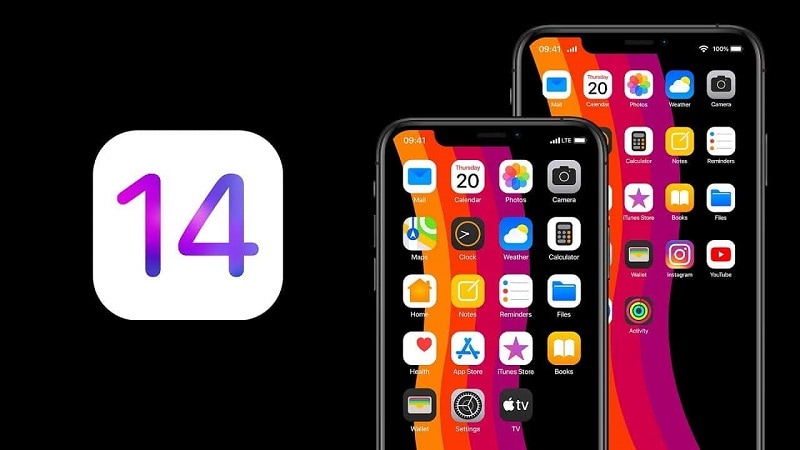
Deel 1: Wat zijn enkele nieuwe functies in iOS 14?
Als u niet zeker weet of u iOS 14 moet installeren of niet, bekijk dan eerst enkele van de prominente functies ervan.
Startscherm Widgets
Net als Android kun je ook allerlei widgets op je startscherm zetten. U kunt bijvoorbeeld widgets toevoegen voor klok, kalender, weer, notities, enz. en deze verder aanpassen volgens uw startscherm.
Nieuwe app-bibliotheek
Apple heeft zeker het algehele uiterlijk van het iOS 14-publiek vernieuwd. Nu kunnen uw apps worden vermeld in verschillende categorieën, zoals sociaal, games, productiviteit, enz. Dit maakt het voor u gemakkelijker om naar specifieke apps te zoeken en bespaart u tijd.
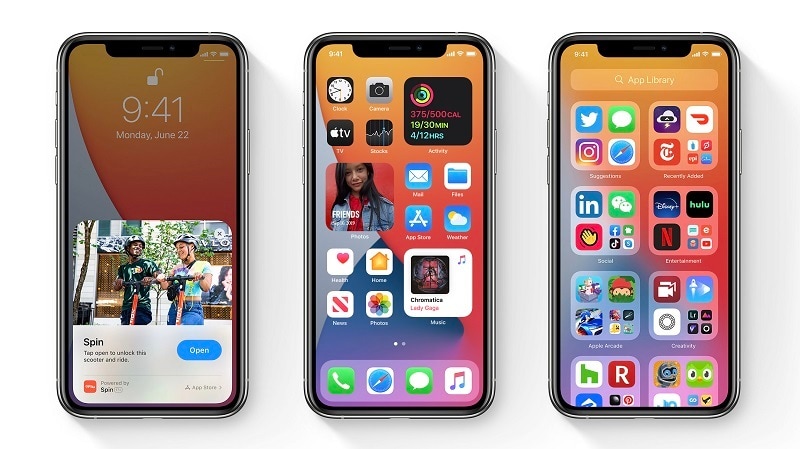
Bijgewerkt privacybeleid
Nu zijn alle website-trackers automatisch geblokkeerd in de App Store. Gebruikers kunnen ook een geschatte locatie geven aan verschillende GPS-gerelateerde apps in plaats van hun exacte verblijfplaats. Telkens wanneer een app toegang heeft tot uw camera of microfoon, verschijnt er een speciaal pictogram op het scherm.
Betere oproepinterface
Nu neemt een oproep niet het volledige scherm van uw apparaat in beslag, maar krijgt u in plaats daarvan de melding bovenaan. Daarom kunt u uw iOS-apparaat blijven gebruiken terwijl u op de achtergrond wordt gebeld.
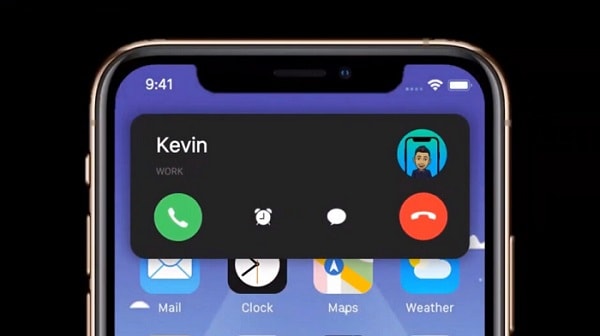
Andere belangrijke updates
Afgezien daarvan kun je verschillende nieuwe updates vinden in de openbare bèta van iOS 14. U kunt bijvoorbeeld app-clips aan uw apparaat toevoegen in plaats van de hele app te downloaden. De Berichten-app ondersteunt nu inline antwoorden en het vastzetten van bepaalde gesprekken. De Translate-app kan tekst- en spraakvertaling doen met een toevoeging van 10 nieuwe talen.
De Gezondheid-app kan ook je slaapgegevens bijhouden en heeft geïntegreerde SOS-voorzieningen. U kunt nu ook fietsroutebeschrijvingen opvragen in de Kaarten-app. De nieuwe iOS 14 bevat een ingebouwde wachtwoordmanager in Safari en je kunt ook producten van derden integreren in Zoek mijn app.
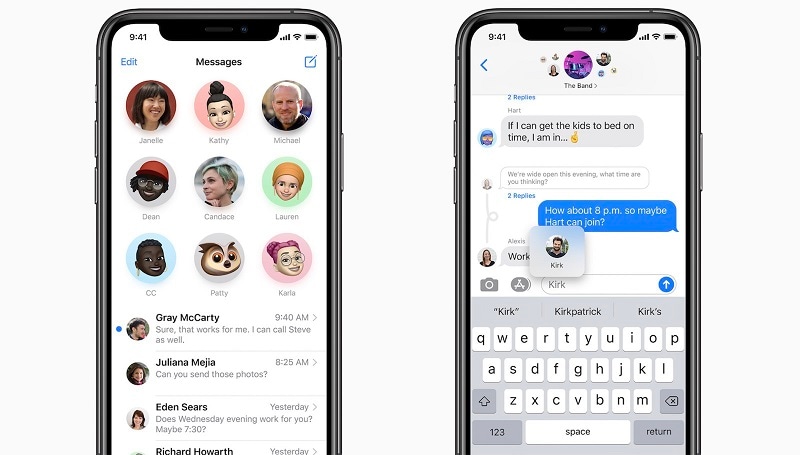
Deel 2: Wat zijn enkele bugs in de iOS 14-bètaversie?
Net als elke andere bètaversie heeft iOS 14 public ook enkele ongewenste bugs. Daarom is de kans groot dat u de volgende problemen tegenkomt nadat u iOS 14 hebt geïnstalleerd:
- De iOS 14-download kan tussendoor worden stopgezet, waardoor uw apparaat wordt gemetseld.
- Als de update is beschadigd, kan deze ook uw apparaat oververhitten.
- Soms kan een bug in iOS 14 uw apparaat traag en traag maken.
- De homekit van uw apparaat kan defect raken en sommige widgets kunnen verdwijnen.
- Sommige gebruikers hebben na de iOS 14-update ook netwerkgerelateerde problemen op hun apparaat ondervonden.
- Siri, Spotlight-zoeken en bepaalde snelkoppelingen worden mogelijk niet meer geactiveerd.
- Bepaalde apps zoals Gezondheid, Berichten, FaceTime, Apple Maps, enz. werken mogelijk niet of kunnen fouten bevatten.
Deel 3: Is het de moeite waard om te upgraden naar iOS 14 (en hoe het te updaten)?
Zoals je weet, was de iOS-releasedatum 9 juli en kun je het installeren via het ontwikkelaarsprogramma. Als u een ontwikkelaar bent en uw app wilt testen, kunt u in wezen de iOS 14-update installeren. Aan de andere kant, als u een standaardgebruiker bent, kunt u wachten op de officiële openbare release. Een stabiele release van iOS 14 wordt in de komende september verwacht en je zult geen ongewenste problemen (zoals apparaatvertragingen) tegenkomen als je het gebruikt.
Als u echter wilt leren hoe u iOS 14 op de iPhone kunt installeren, kunt u deze snelle stappen volgen:
- Zorg er eerst voor dat je een Apple Developer-account hebt. U kunt naar de website gaan (https://developer.apple.com/) en maak uw account aan door $ 99 per jaar te betalen.
- Ga nu naar de officiële website van Apple Developer op je iPhone, ga naar Opties > Account en log in op je account.
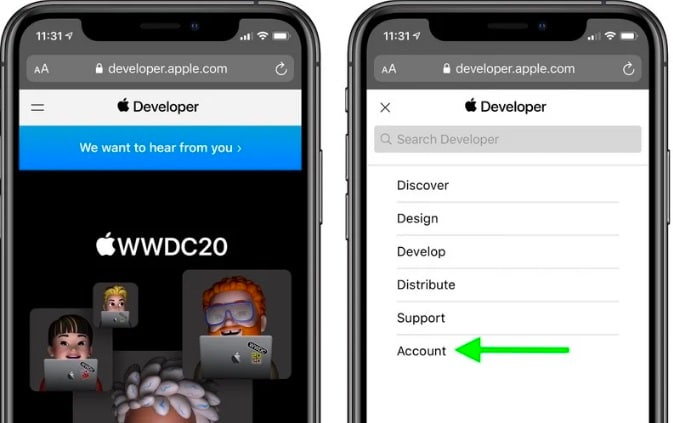
- Zodra u naar uw account gaat, gaat u naar de zijbalk en tikt u op de optie ‘Downloads’. Zoek vanaf hier naar het bètaprofiel en voer de iOS 14-download uit op uw apparaat.
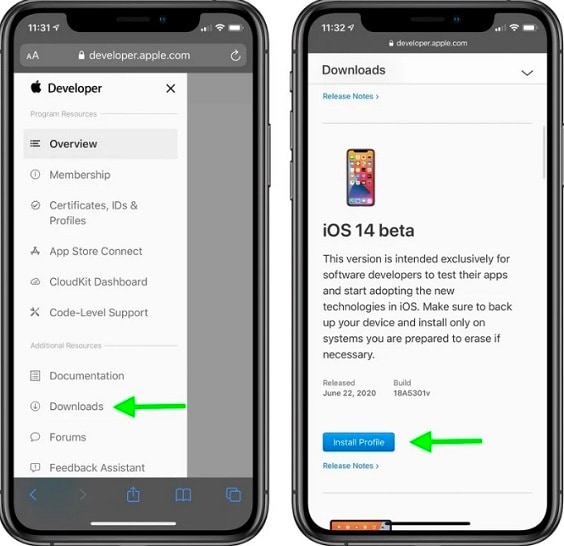
- Laat de app het profiel op uw apparaat installeren. Ga daarna naar de instellingen van je iPhone en tik op de optie ‘Profiel downloaden’. Vanaf hier kunt u het iOS 14-profiel zien en op de knop ‘Installeren’ tikken om het bij te werken.
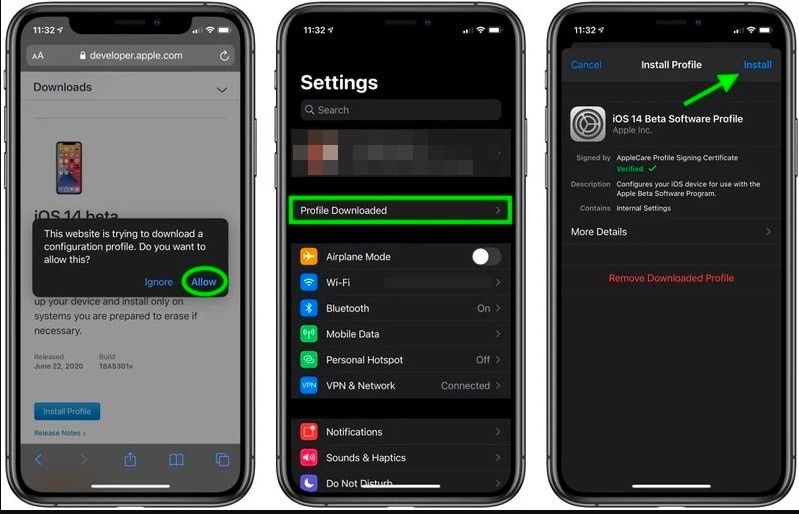
Opmerking:
Vanaf nu zijn alleen iPhone 6s en nieuwere modellen compatibel met iOS 14. Zorg er ook voor dat er voldoende gratis opslagruimte op uw iPhone is voordat u iOS 14 erop installeert.
Deel 4: Hoe downgraden naar een vorige versie van iOS 14?
Als u na het installeren van iOS 14 met veel problemen en bugs wordt geconfronteerd, kunt u overwegen uw iPhone te downgraden. Om dit te doen, kunt u de hulp inroepen van een betrouwbare applicatie zoals DrFoneTool – Systeemreparatie (iOS). De applicatie kan allerlei problemen met iOS-apparaten oplossen door een eenvoudig doorklikproces te volgen. Afgezien daarvan kunt u uw apparaat ook op de volgende manier downgraden naar een eerdere stabiele versie van iOS.
Stap 1: Sluit uw iPhone aan en start de tool
U kunt eerst de applicatie installeren en de DrFoneTool-toolkit op uw systeem starten. Kies in het welkomstscherm de applicatie ‘Systeemreparatie’.

Daarna kunt u uw iPhone op het systeem aansluiten en naar de iOS-reparatiefunctie bladeren. U kunt nu de standaard of de geavanceerde modus kiezen. De standaardmodus behoudt uw gegevens, terwijl de geavanceerde modus deze wist. Het downgradeproces kan eenvoudig worden uitgevoerd via de standaardmodus van de tool.

Stap 2: Download de iOS-firmware
Op het volgende scherm hoeft u alleen maar het apparaatmodel van uw iPhone en de iOS-versie waarnaar u wilt downgraden in te voeren. U kunt hier een voorheen stabiele iOS-versie invoeren die compatibel was met uw apparaat.

Wacht gewoon een tijdje en onderhoud een stabiele verbinding, aangezien de toepassing de iOS-firmware zou downloaden en deze met uw apparaatmodel zou verifiëren.

Stap 3: Voltooi het downgradeproces
Wanneer het downloadproces van de iOS-firmware is voltooid, laat de toepassing u dit weten. U kunt gewoon op de knop ‘Nu repareren’ klikken om de iOS-firmware op het apparaat te installeren.

Nogmaals, je kunt gewoon even wachten en de applicatie de iOS-versie op je apparaat laten installeren. Zodra het downgraden is voltooid, ontvangt u een melding, zodat u uw iPhone veilig van het systeem kunt verwijderen.

Daar ga je! Als u nu weet hoe u iOS 14 op de iPhone en de belangrijkste functies ervan moet installeren, kunt u gemakkelijk een beslissing nemen. Als het iOS 14-publiek echter ongewenste bugs op uw apparaat heeft veroorzaakt, kunt u overwegen om DrFoneTool – Systeemreparatie (iOS) te gebruiken. Het is een uiterst vindingrijke applicatie die allerlei kleine of ernstige problemen met je iPhone probleemloos kan oplossen. De applicatie is uiterst eenvoudig te gebruiken en zal uw iPhone-gegevens niet wissen en ook geen schade toebrengen aan uw apparaat.
Laatste artikels